导航
缓存目录
最近更新时间:2024.09.03 17:43:53首次发布时间:2023.07.12 20:22:45
本文为您介绍缓存目录的使用场景、作用及使用方式等内容。
概述
持续交付在执行流水线任务时,对于每个任务节点,持续交付都会创建新的构建环境,构建完成后销毁。为了解决在多次运行流水线相同任务的过程中,构建依赖反复下载的问题,持续交付提供了自定义缓存的功能,支持用户将需要下载的构建依赖存放在缓存目录中,实现流水线任务多次运行的缓存共享,提高流水线的构建效率。
例如: Node.js 构建任务执行npm install会在项目中生成./node_modules,可以将./node_modules保存为缓存目录,方便下次加速下载。
说明
- 缓存是任务级别的缓存。不同流水线的不同任务的缓存是隔离的,只能在这个任务的不同的执行实例中共享。
- 缓存默认保存 365 天,若无使用则会自动清除。
- 单账号允许缓存资源大小总和 ≤ 5 G,超过后提示缓存失败。
预置缓存目录
持续交付默认提供以下缓存目录,用于提高构建效率。建议您根据编译语言开启所需的缓存目录。
| 包管理工具 | 缓存目录 |
|---|---|
| Java Maven | $(CP_WORKSPACE)/.m2 |
| Java Gradle | $(CP_WORKSPACE)/.gradle/caches |
| Node.js NPM | $(CP_WORKSPACE)/node_modules |
自定义缓存目录
支持根据业务需要,自定义任务的缓存目录。本节为您介绍如何设置自定义缓存目录。
进入流水线的缓存目录页签。
- 登录 持续交付控制台。
- 在左侧导航栏选择 工作区。
- 单击目标工作区名称,进入当前工作区。
- 在左侧导航栏选择 流水线,进入流水线页面。
- 在流水线列表中选择目标流水线,单击
...> 编辑,进入当前流水线的流程编排页签。 - 单击 缓存目录,切换至缓存目录页签。
单击 添加缓存目录,新增一条缓存目录。支持添加多条缓存目录。
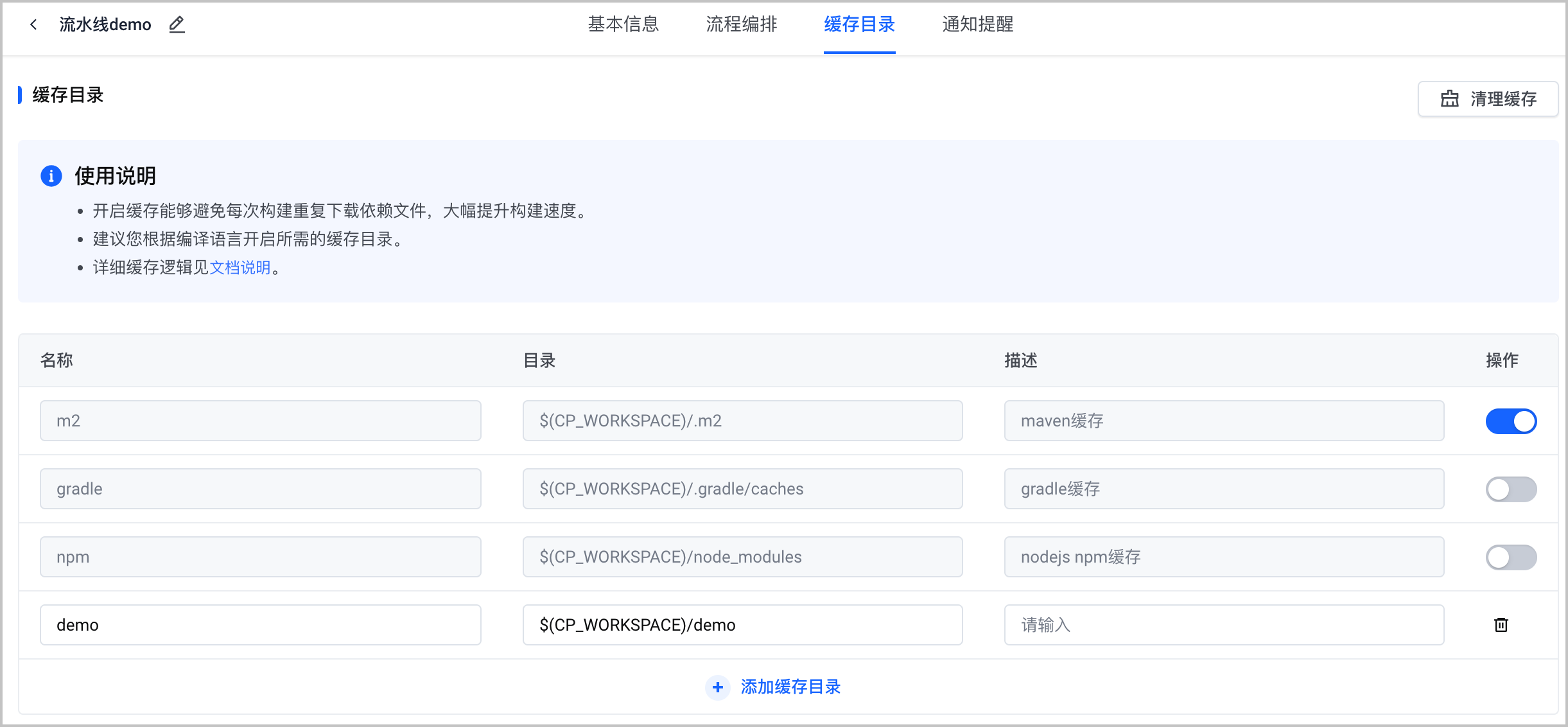
配置项 说明 名称 自定义当前缓存目录的名称。 目录
设置具体的缓存路径。例如:
$(CP_WORKSPACE)/demo。注意
缓存路径必须为
$(CP_WORKSPACE)目录下路径,否则共享缓存功能无法生效。描述 填写缓存目录相关描述或备注信息,长度限制在 200 个字符以内。 缓存目录配置完毕后,单击右下角 保存,保存流水线配置。
清理缓存
支持手动清理某流水线相关的缓存。缓存清理后,首次运行该流水线相关任务时将无法使用缓存。
进入流水线的缓存目录页签。
- 登录 持续交付控制台。
- 在左侧导航栏选择 工作区。
- 单击目标工作区名称,进入当前工作区。
- 在左侧导航栏选择 流水线,进入流水线页面。
- 在流水线列表中选择目标流水线,单击
...> 编辑,进入当前流水线的流程编排页签。 - 单击 缓存目录,切换至缓存目录页签。
单击右上角 清理缓存,在弹出的确认框中单击 确定,清除当前流水线的所有缓存。